Aplikasi Buku Kas Umum (BKU) versi 2
Aplikasi Buku Kas Umum (BKU) versi 2
Bagi Anda yang bertugas sebagai Bendahara Pengeluaran berikut adalah aplikasi penyempurnaan dari aplikasi Buku Kas Umum berbasis Microsoft Office Excel yang dibuat ExcelManiacs.id sebelumnya.
Silahkan unduh aplikasi versi demonya pada link download di bawah sebagai bahan pertimbangan bagi Anda apakah aplikasi ini sudah sesuai dengan kebutuhan Anda.
- Unduh : Aplikasi Buku Kas Umum (BKU) versi 2
- Jika Microsoft Office Excel Anda belum aktif macro excelnya, silahkan lihat caranya di SINI atau berikut video cara mengaktifkan macro excel:
Butuh Aplikasi BKU untuk Bendahara BOS?
Silahkan lihat di SINI
Selanjutnya ExcelManiacs.id akan menjelaskan secara singkat bagaimana cara menggunakan Aplikasi Buku Kas Umum (BKU) - Premium Version ini dan jika Anda berminat memberikan donasi untuk mendapatkan aplikasi full versionnya, silahkan email ke excelmaniacsid@gmail.com
Silahkan baca juga: Aplikasi Excel Form Perhitungan Lembur
Atau agar tidak salah hitung pajak? Aplikasi Excel Perhitungan Pajak Penghasilan
Cara Menggunakan Aplikasi BKU versi 2
Setelah file berhasil Anda unduh, silahkan ekstrak file RAR (Aplikasi BKU_v2_demo.RAR) tersebut ke folder yang Anda inginkan.
Langkah-langkah yang harus Anda lakukan sebelum membuka file Aplikasi Buku Kas Umum (BKU) versi 2 adalah sebagai berikut:
Langkah Pertama:
Sebelum membuka file yang bernama "Aplikasi BKU_v2_demo.xlsm" pastikan macro excel Anda sudah diaktifkan terlebih dahulu agar aplikasi BKU versi 2 ini dapat berfungsi dengan baik pada PC Anda.
Baca caranya di SINI
Langkah Kedua:
Mengaktifkan dan mendownload Add-Ins Terbilang Excel, caranya dapat Anda lihat di SINI.
Langkah Pertama:
Sebelum membuka file yang bernama "Aplikasi BKU_v2_demo.xlsm" pastikan macro excel Anda sudah diaktifkan terlebih dahulu agar aplikasi BKU versi 2 ini dapat berfungsi dengan baik pada PC Anda.
Baca caranya di SINI
Langkah Kedua:
Mengaktifkan dan mendownload Add-Ins Terbilang Excel, caranya dapat Anda lihat di SINI.
1. Input Identitas
Adapun cara menginput Identitas adalah dengan cara mengklik tombol Identitas yang terletak di bagian atas halaman aplikasi yang berfungsi juga sebagai tombol-tombol navigasi aplikasi yang dapat mengarahkan Anda ke menu-menu dan fitur-fitur yang tersedia dalam Aplikasi Buku Kas Umum (BKU) versi 2 ini yang tampak seperti pada gambar berikut.
Dalam menu halaman utama aplikasi (tab HOME), silahkan klik tombol INPUT yang terletak di dalam kolom INPUT TRANSAKSI seperti pada gambar di bawah.
| Tombol Navigasi |
2. Input Saldo Awal
Silahkan klik tombol Saldo Awal seperti pada gambar di atas untuk mengisi saldo awal untuk setiap Jenis Pembukuannya.
Jenis Pembukuan yang terdapat dalam aplikasi ini terdiri dari:
- BUKU KAS UMUM (BKU)
- BUKU PEMBANTU KAS (BP Kas)
- BUKU PEMBANTU TUNAI (BP Tunai)
- BUKU PEMBANTU BANK (BP Bank)
- BUKU PEMBANTU UANG PERSEDIAAN (BP UP)
- BUKU PEMBANTU LS BENDAHARA (BP LS)
- BUKU PEMBANTU UANG MUKA (BP UM)
- BUKU PEMBANTU BPP (BP BPP)
- BUKU PEMBANTU LAIN (BP Lain)
- BUKU PEMBANTU PAJAK (BP Pajak)
3. Input Transaksi Bendahara Pengeluaran
 |
| tombol input dan edit transaksi |
Setelah tombol INPUT Anda klik, akan tampil form seperti gambar berikut.
Adapun form isian yang harus diinput terdiri dari:
a. Kolom Tanggal, diisi sesuai dengan tanggal transaksi dilaksanakan,
b. Tombol Pilihan Jenis Transaksi, tombol ini dipilih berdasarkan jenis transaksi.
Adapun jenis transaksi bendahara pengeluaran untuk mempermudah membuat pembukuan terdiri dari:
d. Kolom Jumlah, diisi nominal rupiah transaksi.
e. Kolom Arsip, kolom ini berfungsi apabila Anda memiliki arsip dokumen hasil scan sehingga dapat mempermudah Anda untuk melihat dokumen cukup dengan mengklik link yang terdapat dalam aplikasi.
klik tombol bergambar/ikon kaca pembesar, kemudian ikuti langkah selanjutnya persis seperti yang ditunjukkan pada gambar berikut:
Kemudian klik teksbox seperti pada gambar dibawah lalu Paste (Ctrl+V).
Setelah tombol INPUT Anda klik, akan tampil form seperti gambar berikut.
Jenis-jenis Berita Acara yang terdapat dalam Aplikasi Buku Kas Umum (BKU) versi 2 ini terdiri dari:
Silahkan pilih dan klik jenis buku maka aplikasi akan otomatis memproses jenis buku sehingga Buku Kas Umum atau Buku-buku Pembantu lainnya siap untuk dicetak atau diprint.
 |
| Form input transaksi BKU |
a. Kolom Tanggal, diisi sesuai dengan tanggal transaksi dilaksanakan,
b. Tombol Pilihan Jenis Transaksi, tombol ini dipilih berdasarkan jenis transaksi.
Adapun jenis transaksi bendahara pengeluaran untuk mempermudah membuat pembukuan terdiri dari:
- SPM UP/TUP
- Transaksi UP
- Pungut Pajak
- Setor Pajak
- SPM GUP
- SPM GUP Nihil
- SPM LS Bendahara
- Pembayaran SPM LS Bendahara
- Potongan SPM LS Bendahara
- Bayar UM
- Bukti UM/Rampung
- PU Bank
- Tunai ke BPP
- Transfer ke BPP
- Pengembalian Tunai BPP
- dst.
d. Kolom Jumlah, diisi nominal rupiah transaksi.
e. Kolom Arsip, kolom ini berfungsi apabila Anda memiliki arsip dokumen hasil scan sehingga dapat mempermudah Anda untuk melihat dokumen cukup dengan mengklik link yang terdapat dalam aplikasi.
- Cara menginput data Arsip dokumen adalah sebagai berikut:
klik tombol bergambar/ikon kaca pembesar, kemudian ikuti langkah selanjutnya persis seperti yang ditunjukkan pada gambar berikut:
 |
| Form input arsip hasil scan |
 |
| Cara input arsip hasil scan |
4. Input Berita Acara Bendahara Pengeluaran
Dalam menu halaman utama aplikasi (tab HOME), silahkan klik tombol INPUT yang terletak di dalam kolom INPUT BERITA ACARA seperti pada gambar di bawah. |
| Tombol Input Berita Acara |
 |
| Form Input Berita Acara |
- Berita Acara Pemeriksaan Kas Bendahara Pengeluaran
- Berita Acara Pemeriksaan Kas dan Serah Terima Bendahara Pengeluaran
- Berita Acara Pemeriksaan Kas dan Rekonsiliasi Bendahara Pengeluaran
Selanjutnya silahkan isi kolom-kolom yang terdapat dalam form tersebut sesuai dengan data yang terdapat dalam kolom monitoring keadaan saldo dari masing-masing buku pembantu yang terletak di sebelah kanan form, berikut tampilan kolom monitoring tersebut.
 |
| Kolom Monitoring Saldo |
5. Mencetak BKU dan Buku-buku Pembantu
Setelah seluruh transaksi selesai diinput, selanjutnya adalah mencetak Buku Kas Umum dan Buku-buku Pembantu Kas lainnya.
Silahkan klik tombol navigasi Buku, maka aplikasi akan mengarahkan Anda ke halaman cetak BKU persis terlihat seperti pada gambar berikut.
 |
| Menu Cetak BKU dan Buku-buku Pembantu |
Dalam halaman menu cetak BKU tersebut terdapat "Combo Box" atau menu daftar pilih yang harus kita tentukan terlebih dahulu sebelum BKU dan buku-buku Pembantu lainnya dapat Anda cetak, daftar pilih tersebut terdiri dari:
- Pilih Jenis Buku
- Pilih Bulan Pembukuan
- Pilih Tanggal Cetak
 |
| Menu Pilih Jenis Buku |
Hal tersebut dapat juga dilakukan aplikasi dengan otomatis apabila Anda memilih berdasarkan bulan transaksi atau pembukuannya.
 |
| Menu Pilih Bulan Pembukuan |
 |
| Menu Pilih Tanggal Cetak |
Kemudian jangan lupa untuk menentukan Tanggal cetaknya seperti terlihat pada gambar di atas.
Setelah ketiga menu pilih tersebut telah selesai Anda lakukan, maka Buku Kas Umum atau Buku-buku Pembantu lainnya dapat Anda cetak dengan mengklik tombol PRINT.
Fitur Tambahan
Fitur tambahan dalam menu cetak ini adalah Anda dapat menyimpan Jenis-jenis Buku pertanggungjawaban bendahara pengeluaran ini ke jenis file PDF dengan cara mengklik tombol PDF seperti pada gambar di bawah ini.
 |
| Tombol Cetak |
Aplikasi akan menyimpan File PDF dengan nama sesuai dengan jenis buku, bulan, dan tahun pembukuannya kemudian file akan tersimpan otomatis ke Folder dimana Anda menyimpan File Aplikasi Buku Kas Umum (BKU) versi 2 tersebut.
Misal Anda menyimpan file Aplikasi BKU versi 2 ini di Folder Local Disk D:\KEUANGAN\BP\BKU dan anda mencetak "Buku Pembantu Kas" bulan "Januari" Tahun "2017" maka file PDF akan bernama "BP Kas Januari 2017".
Gambar di bawah adalah screenshoot file PDF jika Anda mencetak "Buku Pembantu Kas" pada bulan "Januari" Tahun "2017".
 |
| Screenshoot file PDF |
Screenshoot yang ExcelManiacs.id gunakan pada gambar di atas adalah tampilan dari program Foxit Reader.
6. Mencetak Berita Acara
Berita Acara dapat Anda cetak dengan cara mengklik tombol Berita Acara yang terdapat dalam tombol navigasi dan lalu aplikasi akan tampil seperti pada gambar di bawah ini.
Catatan: Jika kata-kata dalam Berita Acara tersebut terdapat pesan error "#NAME?" berarti bahwa Rumus/Formula harus diperbaiki dan Add-Ins terbilang Excel belum diaktifkan.
Silahkan lihat cara mengaktifkan Add-Ins Terbilang Excel di SINI agar Berita Acara dapat Anda cetak dengan sempurna atau dapat Anda lihat dalam video berikut:
Catatan: Jika kata-kata dalam Berita Acara tersebut terdapat pesan error "#NAME?" berarti bahwa Rumus/Formula harus diperbaiki dan Add-Ins terbilang Excel belum diaktifkan.
 |
| Tampilan Berita Acara Error |
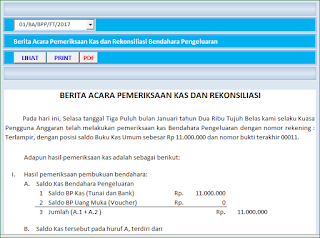 |
| Menu Cetak Berita Acara |
Anda hanya cukup memilih nomor berita acaranya maka aplikasi akan memproses berita acara sesuai dengan yang Anda input pada menu Input Berita Acara kemudian silahkan klik tombol PRINT jika Anda menginginkan hasil cetak langsung dari printer yang Anda gunakan.
Menu cetak ke dalam file berjenis PDFpun dapat Anda lakukan dalam menu cetak berita acara ini dan nama file PDF akan otomatis tersimpan di folder dimana menyimpan file Aplikasi Buku Kas Umum (BKU) versi 2 ini.
7. Mencetak LPJ
Laporan pertanggungjawaban bendahara pengeluaran dapat Anda lakukan dengan mengklik tombol navigasi LPJ, kemudian aplikassi akan tampil seperti pada gambar di bawah ini.
 |
| Menu Cetak LPJ |
Silahkan pilih Periode atau bulan laporan dan tanggal cetaknya maka aplikasi dapat Anda cetak dengan mengklik tombol PRINT dan Andapun bisa mengubah jenis file LPJnya menjadi file PDF dengan mengklik tombol PDF dan seperti menu cetak sebelumnya file PDF otomatis tersimpan di folder dimana menyimpan file Aplikasi Buku Kas Umum (BKU) versi 2 ini.
Secangkir Kopi
Silahkan unduh Demo Aplikasi Buku Kas Umum (BKU) versi 2 ini dan silahkan dicoba apakah aplikasi ini sesuai dengan kebutuhan pekerjaan Anda.
- Unduh: Aplikasi Buku Kas Umum (BKU) versi 2
- Cara mengaktif macro excelnya, silahkan baca: Cara Mengaktifkan Macro Excel
>>> Jika sudah Anda coba dan berminat menggunakan aplikasi sesuai dengan kebutuhan Anda, silahkan hubungi ExcelManiacs via:
WhatsApp: 0813 8900 3579 atau
Email : excelmaniacsid@gmail.com
...Terima Kasih...

mf gan...untuk BPP ada gak aplikasi nya?
ReplyDeletebisa Pak, 2 in 1 pak, BP atau BPP bisa pakai aplimasi ini.
Deleteadmin,..berapaan tuh donasinya? angnasir@gmail.com
DeleteInformasi telah dikirim ke email Anda.
DeleteTerima kasih.
Maaf bang mau tanya apa di aplikasi ini adh ada laporan Neracanya kah?
ReplyDeleteGratis aplikasinya?
ReplyDeleteMohon maaf, khusus aplikasi bku v2 berdonasi.
Deletejika berminat silahkan email ke excelmaniacsid@gmail.com
Min masih ada nggak aplikasinya?
DeleteAssalamualaikum gan.. ini mau tanya untuk yang versi full nya bedanya dengan yang demo apa gan, ane tertarik pada aplikasi ini...nuwun
ReplyDeleteMohon maaf, silahkan email ke excelmaniacsid@gmail.com untuk info lebih lanjut.
DeleteMasih Bisa Pesan ya...Mohon info admin...
Deletemasih bisa pesan aplikasinya ka ?
ReplyDeleteBisa, silahkan email ke excelmaniacsid@gmail.com
DeleteMaaf gan, mo nanya untuk versi 1 BKU untuk merubah isi sel atau bagan yang terproteksi gimana ya?
ReplyDeletesilahkan email ke excelmaniacsid@gmail.com
Deleteterima kasih ilmunya
ReplyDeletemohon info untuk harga per paket nya berapa
ReplyDeleteharga nya berapa ?
ReplyDeletefajrinthifa@gmail.com
Mau nanya bisa tidak kita isi setting sendiri biodata pada menu identitas setelah kita berdonasi, mksh atas jawabannya
ReplyDeleteSelain Nama Bendahara, halaman Identitas dapat Anda edit.
Deleteboleh tahu besaran donasinya
ReplyDeletetidak bisa buka atau ubah
ReplyDelete